数ヶ月前、私たちはWindows 7ログインスクリーンカメラツールという名前の小さなツールを取り上げました。 あなたの多くは、このツールを使用して、簡単なクリックでログオン画面をキャプチャしたことがあるでしょう。 Windows 7 Login Screen Cameraの開発者は、最新のWindows 8用の新しいLogin Screen Captureツールをリリースしました。

Windows 8 Login Screen Captureは、マウスをクリックするだけで現在のログイン画面を簡単に表示できる小さなツールです。 ご存知かもしれませんが、Windowsのログイン画面をキャプチャするための実用的なユーティリティはほとんどありません。
このユーティリティは、アクセスしやすいボタンに代わるものです。 簡単に言うと、インストールが完了したら、ログオン画面の[アクセスのしやすさ]ボタンをクリックして画面をすばやく表示します。 ロック画面には[アクセスのしやすさ]ボタンがないため、このツールを使用してWindows 8のロック画面をキャプチャすることはできません。
Windows 8ログイン画面キャプチャをインストールして使用する方法:
ステップ1:ここからWindows 8ログイン画面キャプチャzipファイルをダウンロードしてください。 zipファイルをデスクトップに展開して、Win8ログインスクリーンキャプチャ(.exe)ファイルをインストールします。
ステップ2: .exeファイルをダブルクリックし、ツールを起動するためにUACプロンプトのために「Yes」をクリックして下さい。 起動したら、 Install Programボタンをクリックして、デフォルトのEase of AccessボタンをLogin Screen Captureツールに置き換えます。
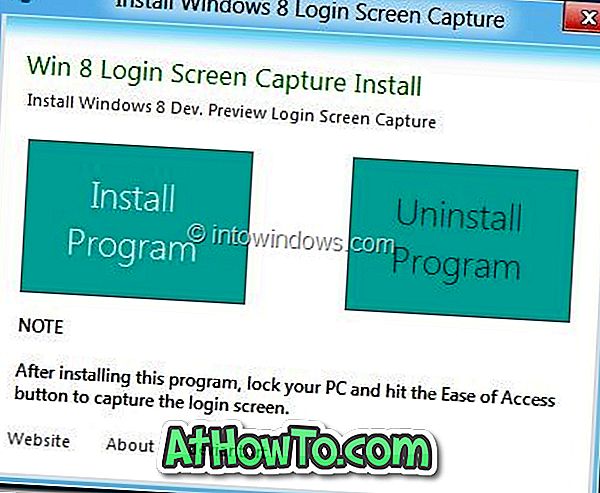
ステップ3:あなたのPCをロックし、ログイン画面とCtrl + Alt + Delete画面を開くためにEase of Accessボタンをクリックしてください。 Snap Login Screenボタンをクリックして画面をキャプチャしてからファイルを保存します。
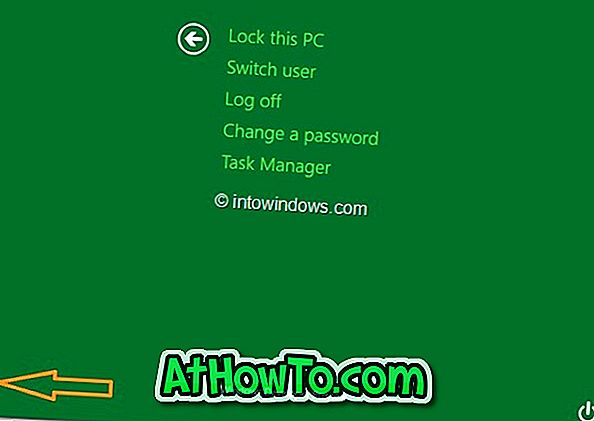
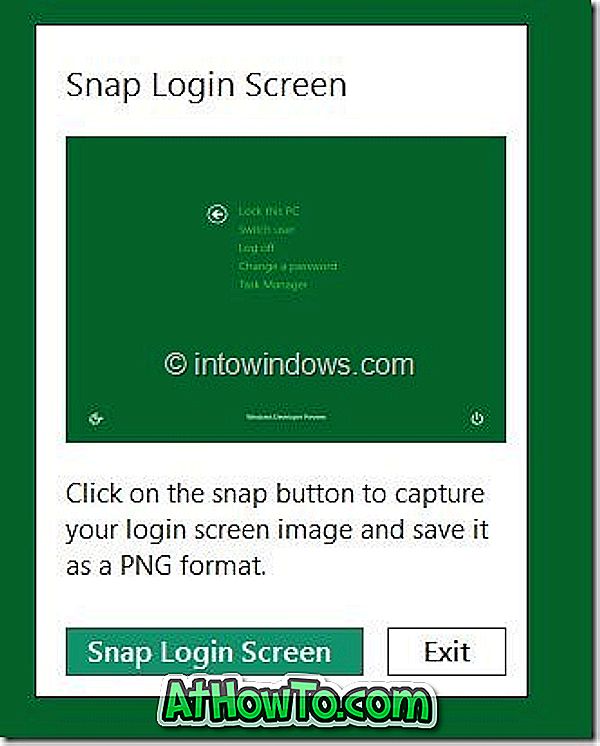
注意:Windows 8 Login Screen Captureにある「プログラムのアンインストール」オプションを使用して、このプログラムをPCから削除してください。














